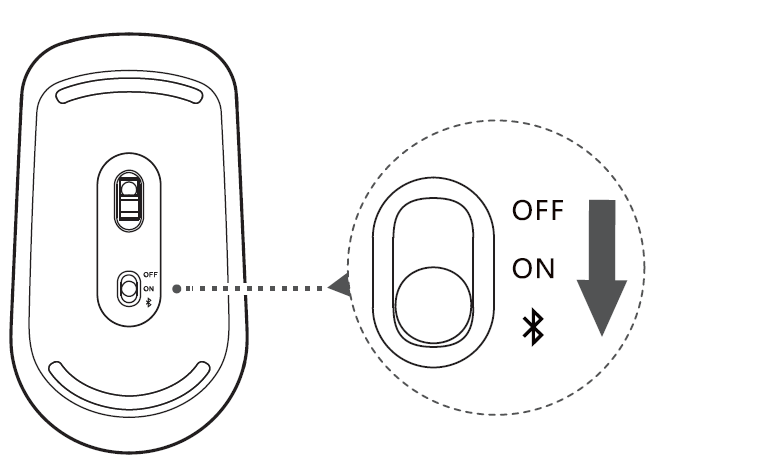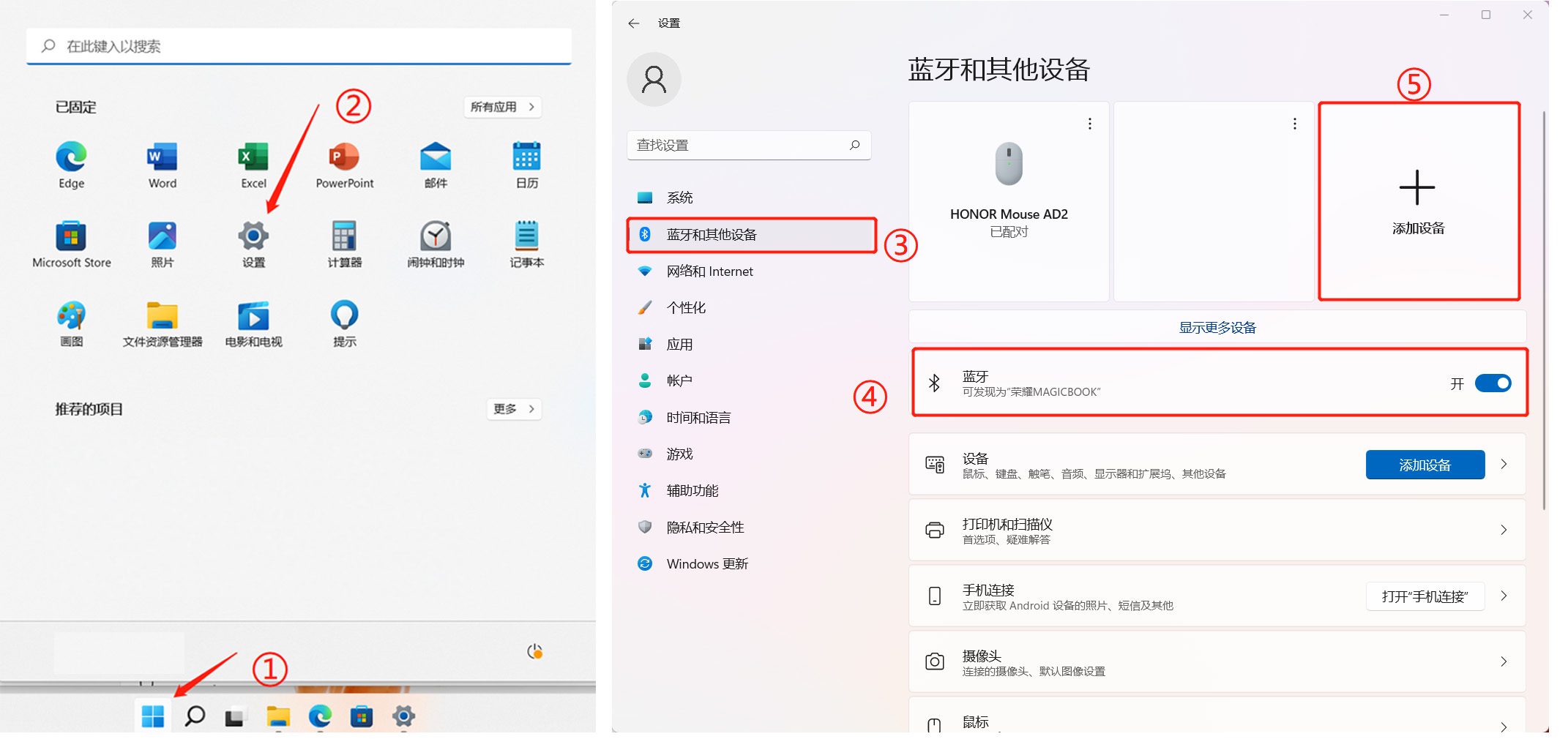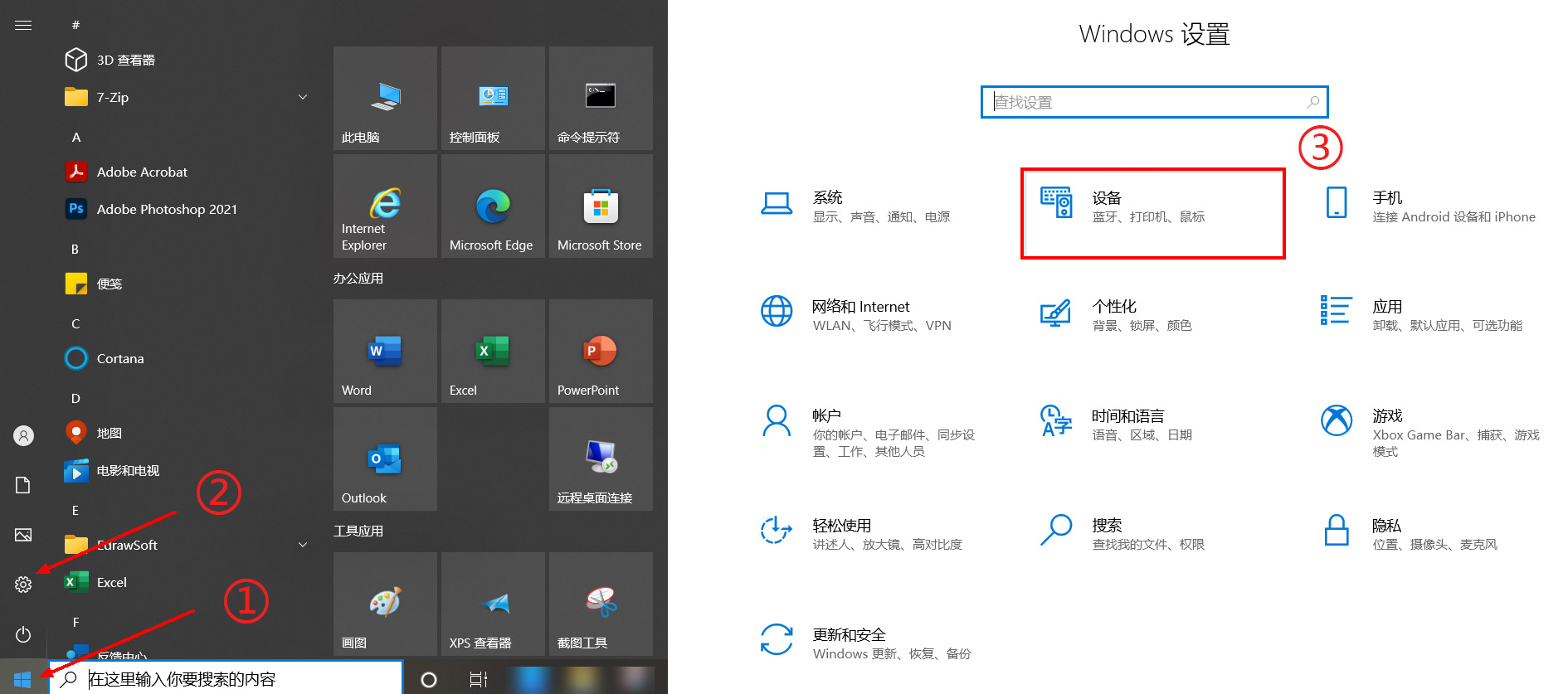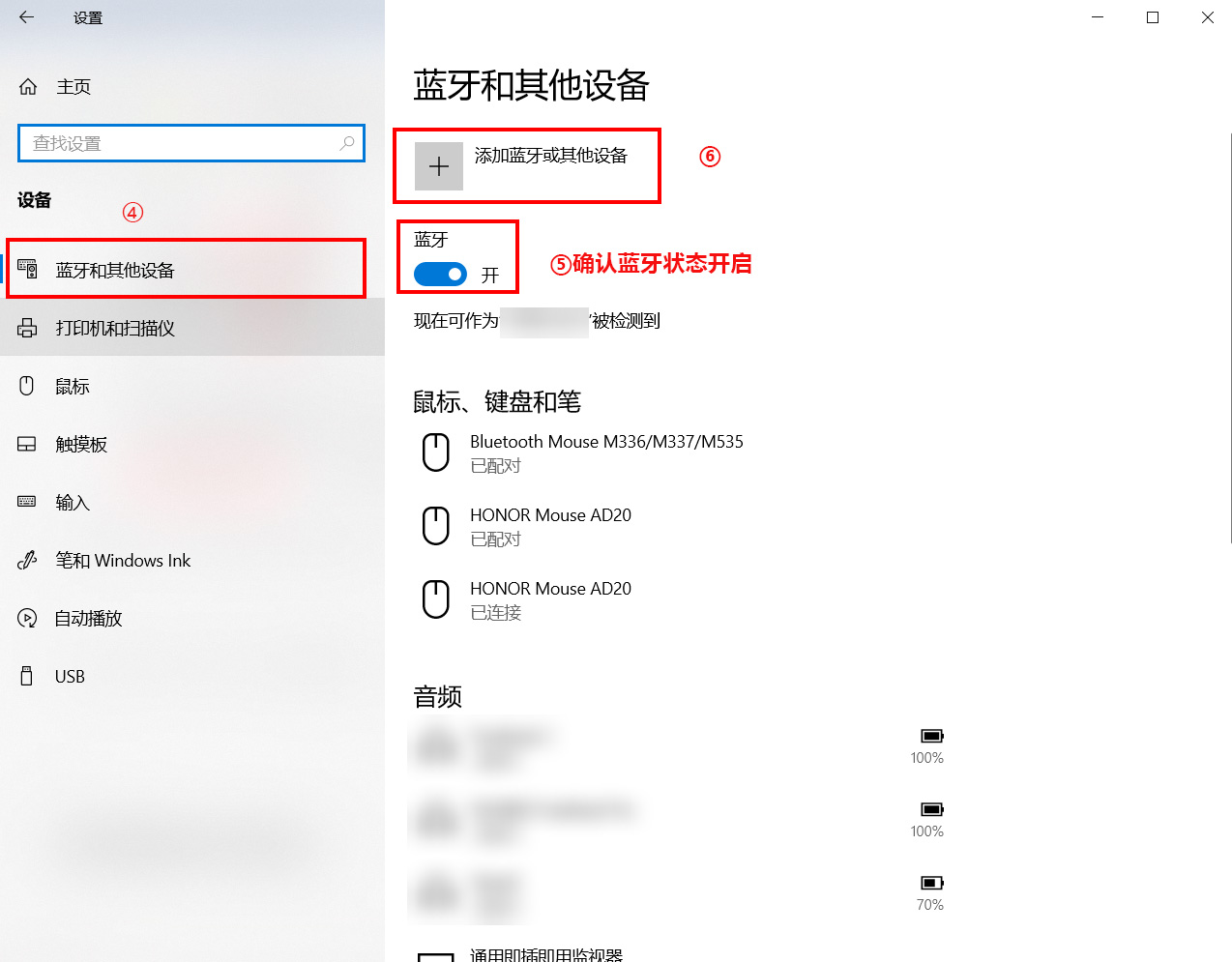荣耀蓝牙便携鼠标如何配对荣耀笔记本
开始之前,请确保鼠标和笔记本支持蓝牙连接,蓝牙鼠标仅支持 Windows 8 及以上系统,Android 4.4.4 及以上系统,以及Mac OS 10.10 及其以上系统。部分安卓和 Mac OS 机型可能存在兼容性问题。
本次以荣耀蓝牙便携鼠标和荣耀笔记本为例,进行配对指引,不同厂家产品操作方式不同,具体请以厂家提供的说明书或厂家官网为准。
1、 打开鼠标蓝牙开关,将蓝牙状态调整到配对模式。
按照图示将鼠标底部配对开关拨至
处,停留3秒进入蓝牙配对状态(在配对状态中,鼠标正面指示灯会出现蓝光闪烁)。
2、 打开笔记本蓝牙开关。
方法一:将蓝牙鼠标靠近主机,如图示主机屏幕(右下角)弹框提示发现蓝牙鼠标,点击 连接即可完成配对。
方法二:Windows11系统:打开电脑设置——蓝牙和其他设备——确认笔记本蓝牙开启状态——添加蓝牙或其他设备
方法三:Windows10系统:打开电脑设置——设备——蓝牙和其他设备——确认笔记本蓝牙开启状态——添加蓝牙或其他设备
3、 将鼠标和笔记本进行配对。
点击“HONOR Mouse AD20”设备,完成配对连接。
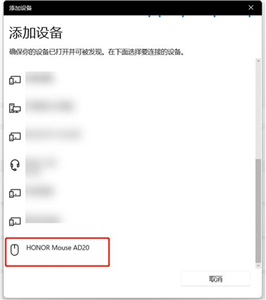
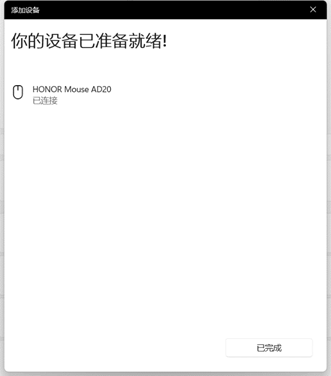
 如有连接失败问题,您也可以参考荣耀笔记本连接蓝牙鼠标失败进行排查。
如有连接失败问题,您也可以参考荣耀笔记本连接蓝牙鼠标失败进行排查。
如您需要人工帮助,请随时拨打荣耀消费者服务热线95030或点击荣耀官网在线客服,我们将一对一协助您解决问题。